excel怎么分开两个独立窗口显示 excel打开两个表格分开显示设置方法
更新时间:2023-11-09 09:34:53作者:runxin
许多用户在日常使用电脑办公的时候,也都会用到excel工具来实现数据的整理,可是当用户在电脑上编辑excel表格文档时,虽然打开了两个excel表格文件,但是桌面上却只显示一个文件窗口,导致用户操作起来很是麻烦,对此excel怎么分开两个独立窗口显示呢?以下就是有关excel打开两个表格分开显示设置方法。
具体方法如下:
1、首先打开Excel,点击视图中的新建窗口。
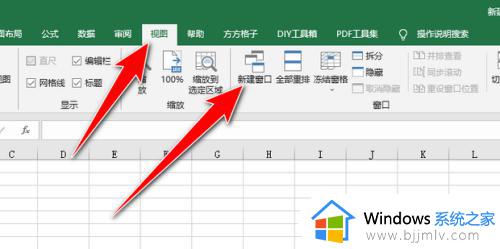
2、然后点击视图中的全部重排。
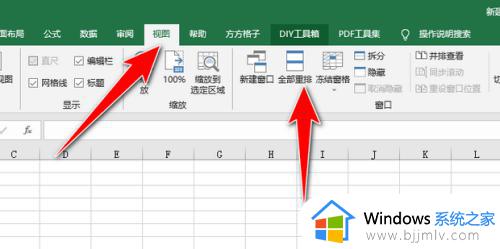
3、选择垂直并排,点击确定即可。
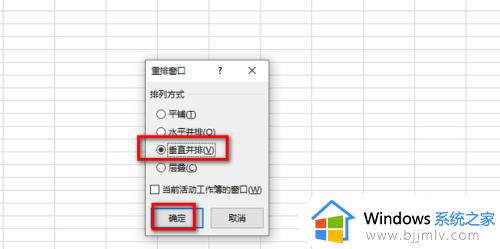
4、效果展示。
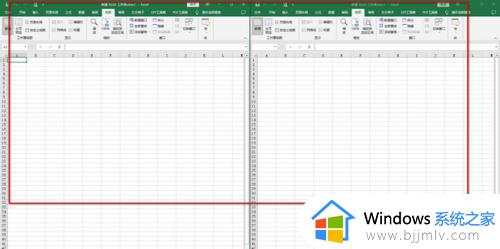
上述就是小编给大家带来的excel打开两个表格分开显示设置方法了,如果有不了解的用户就可以按照小编的方法来进行操作了,相信是可以帮助到一些新用户的。
excel怎么分开两个独立窗口显示 excel打开两个表格分开显示设置方法相关教程
- excel表格怎么分开两个独立窗口 excel两个表格分开两个单独的窗口设置方法
- excel表格怎么打开两个独立窗口 excel两个文件分开独立窗口设置方法
- excel多个窗口怎么分开显示 excel表格多窗口如何独立显示
- excel显示两个独立窗口怎么设置 excel表格怎么显示两个独立的窗口
- excel怎么开两个独立窗口 如何独立打开两个excel窗口
- excel如何显示多个独立窗口 excel窗口怎么分开独立显示
- 如何打开两个excel独立窗口 怎么打开两个独立excel窗口
- excel如何打开多个窗口显示 excel多个窗口独立显示设置方法
- 两个excel文件打开2个独立窗口设置方法 如何独立打开两个excel窗口
- excel窗口独立打开不重叠怎么设置 怎么让两个excel窗口独立
- 惠普新电脑只有c盘没有d盘怎么办 惠普电脑只有一个C盘,如何分D盘
- 惠普电脑无法启动windows怎么办?惠普电脑无法启动系统如何 处理
- host在哪个文件夹里面 电脑hosts文件夹位置介绍
- word目录怎么生成 word目录自动生成步骤
- 惠普键盘win键怎么解锁 惠普键盘win键锁了按什么解锁
- 火绒驱动版本不匹配重启没用怎么办 火绒驱动版本不匹配重启依旧不匹配如何处理
电脑教程推荐
win10系统推荐